
KMPlayer是一款功能强大且用户友好的全能影音播放器,由韩国的开发者姜龙喜历时七年自主开发,早期名为WaSaVi播放器。支持PC、Android、Mac、iPhone等多个平台。提供中文、韩文、英语等多种语言界面。是免费、开源、无广告、高性能的本地视频播放器。
| 相关软件 | 版本说明 | 下载地址 |
|---|---|---|
| 哔哩哔哩 | 官方版 | 查看 |
| 斗鱼tv | 官方电脑版 | 查看 |
| 360影视大全 | 电脑版 | 查看 |
| 乐视视频 | 官方版 | 查看 |
软件亮点
一站式播放体验
无需安装多个播放器或解码器,KMPlayer即可满足几乎所有音视频格式的播放需求,减少系统资源占用。
高性能与稳定性
采用优化的解码技术和播放引擎,确保高清或大文件播放流畅不卡顿,长时间运行稳定可靠。
个性化与易用性
界面简洁直观,新手用户也能快速上手;丰富的设置选项满足专业用户对视频质量的精细调整需求。
纯净无广告
使用过程中无广告干扰,提供纯净的播放环境,提升用户体验。
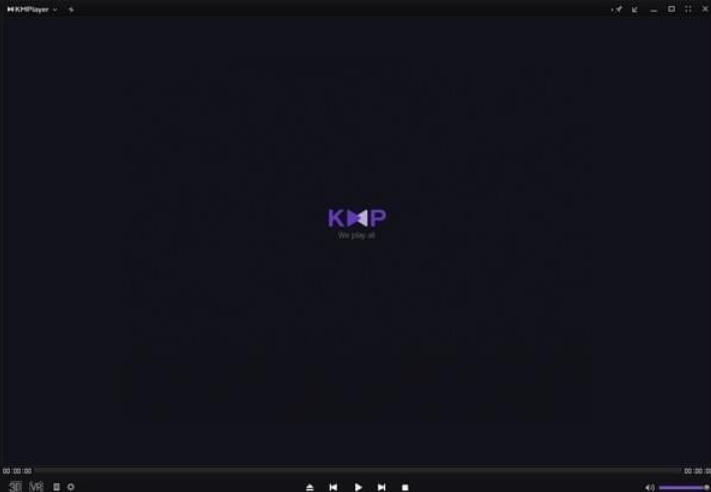
软件特色
日常娱乐:观看电影、电视剧、综艺等,享受高清画质与震撼音效。
学习提升:通过倍速播放功能快速浏览课程内容,或利用双字幕学习外语。
专业调试:支持柔化、锐化、去噪等高级视频设置,满足视频编辑或调色需求。
多设备同步:手机版支持无线传文件和云存储同步,方便在不同设备间切换观看。
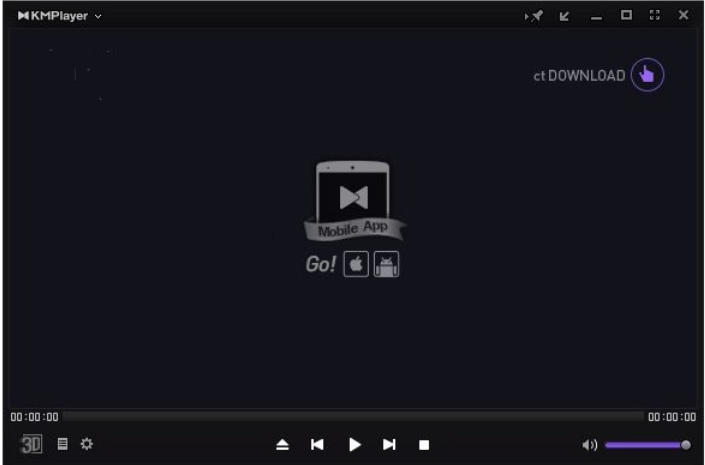
软件功能
广泛的格式支持
视频格式:支持AVI、MP4、MKV、FLV、WMV、4K/8K、H.265/HEVC等主流及专业格式,甚至能播放损坏或加密文件。
音频格式:兼容MP3、FLAC、APE、DTS、AAC等,满足高品质音乐需求。
字幕格式:支持SRT、ASS、SUB等多种字幕文件,可调整字体、大小、颜色、位置及时间轴,实现双字幕显示。
强大的解码能力
内置几乎所有常见媒体格式的解码器,无需额外安装编解码包,兼容ffdshow编解码器,高效处理复杂媒体文件。
支持硬件加速(PC版),低配置电脑也能流畅播放4K视频。
高清画质与音效
画质优化:支持亮度、对比度、饱和度调节,提供柔化、锐化、去噪等高级设置,提升低质量视频的视觉体验。
音频增强:具备环绕声效果、均衡器调节等功能,支持Winamp音效插件,可个性化定制音质。
丰富的播放控制
支持播放、暂停、快进、快退、逐帧播放、循环播放、随机播放等基础操作,并提供快捷键设置。
可自由调节播放速度(0.25-4倍速),适合学习外语或快速浏览内容。
便捷的字幕管理
自动识别并加载视频文件中的字幕,支持多语言切换,满足外语片观看需求。
视频截图与录制
支持屏幕捕获功能,可截取视频画面或录制屏幕内容,方便制作教程或分享精彩片段。
插件扩展与皮肤定制
支持Winamp 2/5的输入、常规、DSP、视觉效果、媒体库插件,扩展功能灵活。
提供多种皮肤和主题,用户可根据喜好定制播放界面。
多平台适配
PC版:分32位/64位,64位版优化4K/8K播放,支持42种语言,界面简洁可定制。
手机版(Android/iOS):免费无广告,支持无线传文件(Wi-Fi共享)、YouTube无广告直连、Chromecast投屏,自动扫描设备/SD卡/云文件(如Google Drive)。
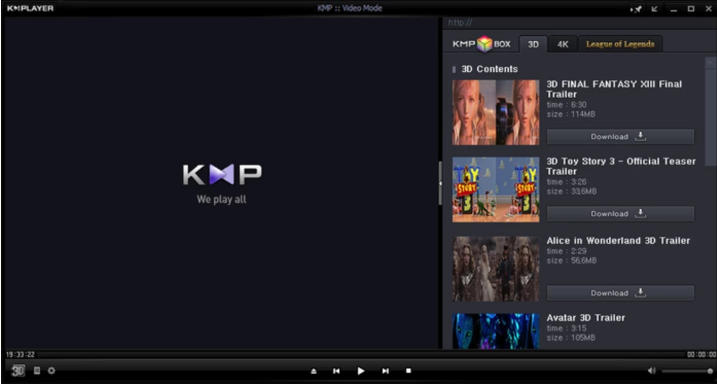
常见问题
播放卡顿或画面撕裂
解决方法:
检查显卡驱动是否为最新版本。
进入“视频处理”选项,勾选“硬件加速”,选择DXVA或显卡专用加速模式。
切换渲染器为EVR增强型渲染或单独安装MadVR插件。
CPU占用率过高
解决方法:
更换解码器:进入“滤镜设置”→“解码器”,取消内置MPEG2解码器,搜索并添加Moonlight MPEG2 video Decoder等高效解码器。
禁用硬件加速测试:若问题依旧,尝试关闭硬件加速。
软件特色
中英双字幕显示,双语共同学习提高。
智能识别简体或繁体字幕。再也不用手动转码,从此告别乱码。
根据使用习惯优化了右键菜单,方便用户快速切换字幕和显示模式。
智能化网络字幕匹配功能。抛弃浏览器,也不必再收集。
简单易用的控制面板,方便且易于理解的设置选项。
智能音场平衡技术,声效更显震撼。
智能免配置,数百逻辑分支自动根据硬件配置选择最佳模式。
图像增强引擎,四倍速驱动,画面噪点降低,低画质视频照样全屏放。
多语言支持,支持英文,简体中文,繁体中文等。
FAQ
KMPlayer怎么加速播放?
快进或慢放有两种方式:
一种是快捷键。shift + 是加速,shift - 是减速,shift * 是正常速度。(这里的 +、-、* 用数字小键盘)
一种是打开控制面板,开关是主界面下方的小齿轮图标
控制面板第三栏就是控制播放的面板,可以无极调速,这也是其它播放器不能做到的部分。

安装步骤
一、在本站下载最新版的KMPlayer安装包,双击运行。
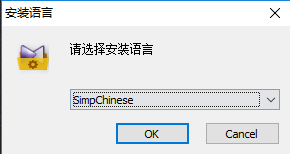
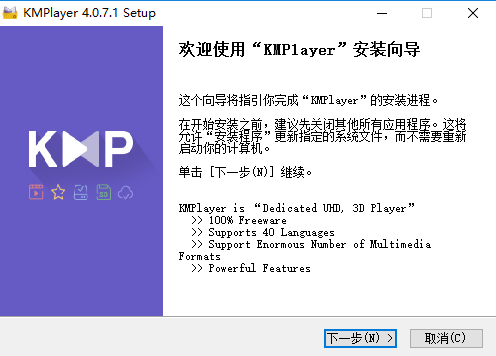
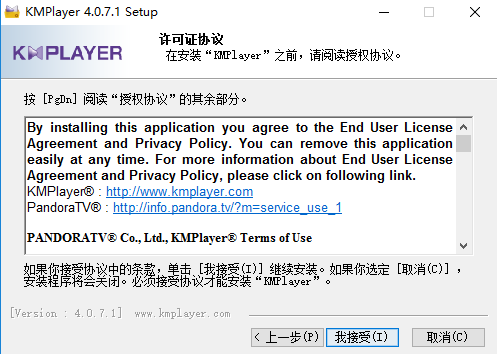
二、点击【下一步】→【我接受】,直达如下界面,可以点击【浏览】选择软件的安装位置。
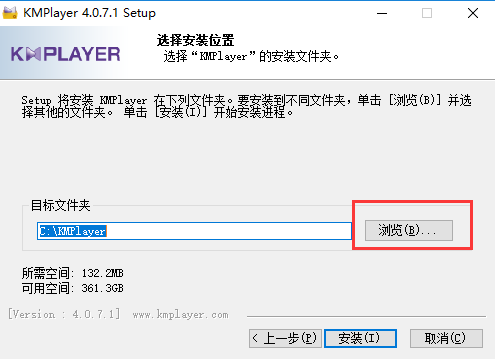
三、耐心等待软件安装完毕,安装完毕会有提示,点击【完成】运行软件。
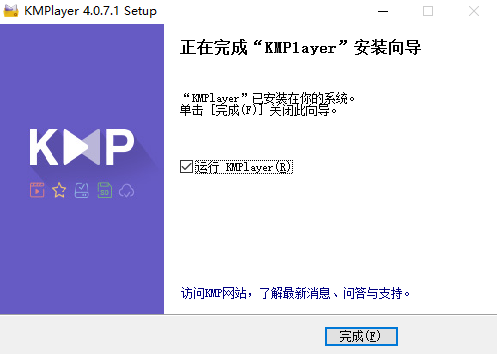
使用技巧
打开软件,此软件界面很难找到可操作的按钮 ,因为此程序主要靠快捷键和右键菜单来操作。比如,我们要通过此软件来看视频文件 ,就右键点击主界面,然后选择打开 ,在次级菜单中打开。
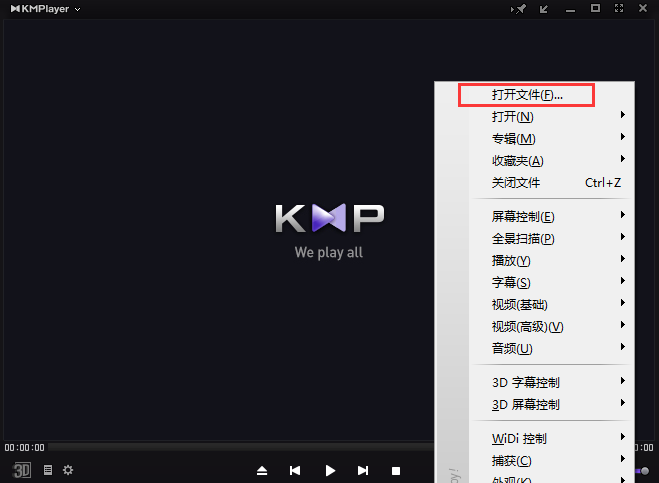
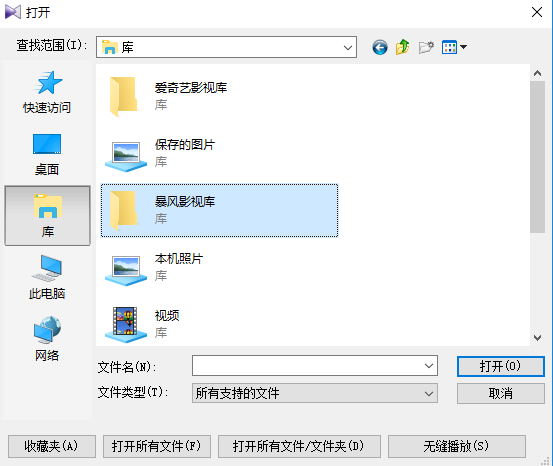

 爱奇艺 官方版V12.8.5.8632
爱奇艺 官方版V12.8.5.8632
 腾讯视频 正式版 V11.135.6552.0
腾讯视频 正式版 V11.135.6552.0
 抖音电脑版 6.6.1
抖音电脑版 6.6.1
 芒果TV 6.7.21
芒果TV 6.7.21
 哔哩哔哩 官方特别版1.17.1
哔哩哔哩 官方特别版1.17.1
 迅雷看看 最新版 v6.2.4.600
迅雷看看 最新版 v6.2.4.600




















